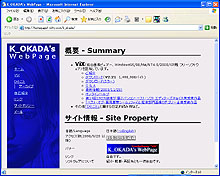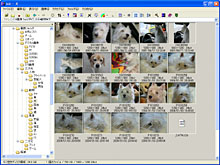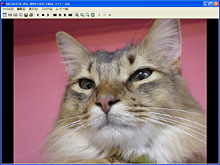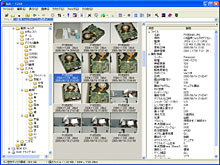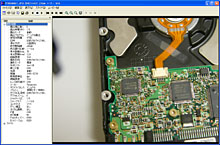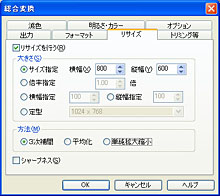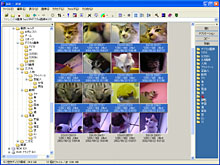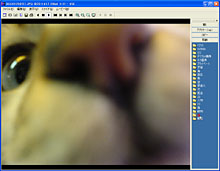|
||||||||||||||||||||||||||
日々増殖していく画像ファイルを管理する!(前編) |
||||||||||||||||||||||||||
しかしながら、手当たり次第ということもあり、1枚1枚の画像に思い入れがあまりなかったりするわけで、時が経つにつれダウンロードしたまま放置するようになっていく筆者。それでもCD-Rに焼いて保存してたりはするのですが、今では良い思い出です。 それから数年、筆者も若干大人になり、PCで扱う画像ファイルと言えばデジカメで撮影した写真へと変化していく。自分で撮影した写真というものは、やはり思い入れが強かったりするわけで「世界に2つとない一点モノ! しっかりと分類して大切に保存しておきたい」という気持ちが高まってきたのである。 そして最近、知人が「ブログをはじめて以来、ネタ収集のためにデジカメを持ち歩いて撮影することが多くなったなぁ」と呟いていたのを耳にする。このように、ブログやSNSをはじめてからデジカメや携帯電話のカメラで写真をよく撮るようになったという方も少なくはないだろう。そして、画像ファイルの管理に困り始めてたりはしませんか? ということで今回から、前半と後半の2回に分けて画像の管理に役立つソフトをチェックしてみることにした。前半となる今回は、画像の閲覧と管理機能をかねそろえた統合画像ビューワー「ViX」をご紹介。「なんか定番過ぎじゃないですか!? 」という声がザワザワと聞こえてきそうですが、“デジカメ写真を管理する”という目的でViXに触れていたところ、筆者が今まで使っていなかった機能がジワジワと見えてきたのです! 使いこなせていなかったともいえますけども……。 ■ Windowsのエクスプローラと同じ感覚で使えるViX それではまず、ViXの基本的な機能からチェックしていこう。メイン画面の左側にあるエクスプローラ風のウィンドウが「フォルダビュー」。ここからフォルダを掘り下げていき、フォルダの中に画像ファイルがあれば右側の「ファイルビュー」にサムネイルが生成され、ひと目で画像ファイルをチェックできるようになっている。圧縮ファイル内の画像が閲覧できるのもポイントの1つだ。サムネイルをダブルクリックすると新たに「画像ウィンドウ」が開き、原寸大の画像をチェックしながらトリミングやリサイズ、回転といった画像の編集が可能となっている。
また、ViXでは撮影日やシャッタースピード、絞り値、ISO感度など、さまざまな撮影情報が記録されたExif情報を確認することができる。基本的には画像のプロパティから確認することになるのだが、ツールバーの「プロパティビュー」をクリックすれば、メインウィンドウへ常にプロパティが表示されるようになり、画像を選択するごとにExif情報をチェックできるようになる。「これはベストショットだ! 」とか、「なんだかイマイチ……」という画像のExif情報を確認しておけば、次回撮影時にカメラの設定を見直すことができるため、撮影テクニックの向上にいくぶん役立つかもしれない。
■ できることは少ないけどお手軽な画像編集機能を搭載 ViXの画像編集機能は多彩とは言えないが、必要最低限の機能は一通り用意されている。デジカメで撮影する時、とりあえず高解像度で全景を撮影してからトリミングで整形するということはないだろうか? トリミングをするときは、画像の縦横比をデジカメの標準でもある4:3にしておきたいところ。なぜなら、ブログなどで数枚の画像を並べるとき、縦横比が揃っていた方が見た目がキレイだからだ。ViXのトリミングはなかなか高機能で、トリミングのサイズを任意で指定することができるだけでなく、縦横比を一定の比率に固定したり、元画像と同じ比率に設定したりすることも可能となっている。フリーのレタッチソフトでは意外とこのようなトリミングができなかったりするので、トリミングだけViXで済ましておくなんてこともあったりするのだ。
デジカメ画像の編集で頻繁に利用するであろうリサイズに関しては、これといった特徴はない。しかしながら筆者、数年間ショッキングな勘違いをしていました……。ViXではリサイズ処理の方式を「3次補間」、「平均化」、「単純拡大縮小」の3つから選ぶことができるのですが、今までずっと“すごそうだから”という適当な理由で「3次補間」のみを利用し、「どうも320×240以下で縮小したとき輪郭がギザギザになるなぁ。ViXの縮小処理は微妙なのか!? 」とか思い続けていたのです……。 でも、これは大きなマチガイ。320×240以下の縮小は「平均化」+「シャープネス」で行なった方が断然キレイだったのである。というかヘルプにしっかりと書いてありましたゴメンナサイ。ただし、640×480以上のサイズで縮小するときは「3次補間」で行なうのがベストだ。
もう1つ、デジカメの画像処理に欠かせないのが「回転」。カメラを縦に構えて撮影したデジカメ画像をViXで読み込むと、大抵の場合90度傾いて表示されるので、回転処理を行ない、正しい向きに修正しておきたいところだ。ViXでは、縦と横の解像度が8または16の倍数であれば、無劣化で回転処理を行なうことができる。デジカメの一般的な解像度であれば再圧縮による画像の劣化は起こらないので安心して回転させよう。 その他にも、明るさやカラー補正、フォーマット変換といった処理もサポートしており、これまでに挙げた編集作業は、「ファイルビュー」から複数の画像を対象に、一括処理することもできる。レタッチの楽しみでもあるフィルター機能は備えていないが、画像管理の下準備としての編集機能は十分といったところだ。
■ ちょっぴり手間のかかる画像の分類も「パーソナルビュー」でサポート 筆者は、カテゴリごとにフォルダを用意して、画像をカテゴライズしていくという、古くから伝わるポピュラーな方法で画像を管理してきた。例えば、「動物」、「人物」、「風景」といったフォルダを作り、さらにサブフォルダで「猫」、「犬」、「熊」と細かく分類するという感じだ。正直なところ少々めんどくさいので未分類な画像が溜まっていくこともあるのだが、この作業をラクにしてくれるのがViXの「パーソナルビュー」機能である。使い方はいたってカンタン。まずはカテゴリごとに分けたフォルダを、パーソナルビューの「移動」リストへドラッグ&ドロップして登録を行なう。後は、カタログウィンドウのサムネイルを見ながら画像ファイルを選択し、「移動」リストに登録したフォルダをクリックしていくだけでOK。もちろんCtrlキーやShiftキーを使って複数のファイルを扱うこともできる。画像ファイルをドラッグしてフォルダにドロップという操作の手間が省けるため、分類作業の効率がかなり向上すること間違いなし! また、「パーソナルビュー」は「画像ウィンドウ」にも表示することができる。つまり、「スライドショウ」機能を使い、自動的に表示されていく画像を確認しながらワンクリックで振り分け作業を行なうことも可能というわけだ。筆者は2秒ごとに画像が切り替わるように設定しているので、2秒間でどこに分類するのか判断し、適確なフォルダをクリックしていかなければならない。なかなかシビアであり若干脳が鍛えられていそうな作業である。さらに、スライドショウの設定で「サブフォルダも検索」にチェックを入れておけば、ドライブ内の画像をくまなく表示していくことも可能となっているので、PC内に埋もれているなつかしの画像をチェックするのにも向いている。結構な作業時間を必要としますけど、なかなか楽しいものですよ。
■ 画像ファイルとの付き合い方で変わってくる画像管理ソフト選び このように画像の管理から編集までそつなくこなしてくれるViXだが、ひとつ残念なのが、検索機能が弱いという弱点を持っていることだ。画像のプロパティからコメントやキーワードを設定し、それを使って画像を検索することもできるのだが、「ファイルビュー」内に表示されているファイル、つまり検索の対象が1つのフォルダのみとなっているのだ。そのため、画像が増えてきたときにピンポイントで目的の画像を探すのは少々難しくなってくる。前もって、フォルダのジャンルを細かく分けておく必要があるだろう。また、PC内の画像を一気に抽出して一覧表示をすることができないので、すでに把握しきれないほどの画像がPC内に散らばっているという場合には、少々苦労するかもしれない。 ということで、次回の後編では「徹底した管理はできない性格なので、せめてどのような画像を所有しているのか常に把握しておきたい!」かつ「未整理の画像が大量です!」という方に向いている画像管理ソフトをご紹介いたしマス! ■ URL K_OKADA's WebPage(ViX配布元) http://homepage1.nifty.com/k_okada/ 2005/07/21 11:02
|
| Broadband Watch ホームページ |
| Copyright (c) 2005 Impress Corporation, an Impress Group company. All rights reserved. |